채우기 도구
CLIP STUDIO PAINT의 [채우기] 도구를 사용하면 캔버스에서 선으로 둘러싸인 범위나 같은 색의 범위를 채울 수 있습니다. [채우기] 도구는 [도구] 팔레트에서 선택할 수 있습니다.
미리 채우기 색을 선택하고 [레이어] 팔레트에서 채울 레이어를 선택합니다.
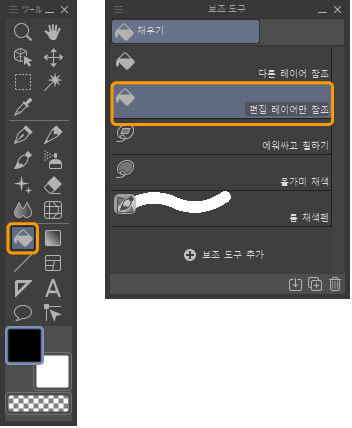
메모 | ·채우기 색은 현재 선택 중인 색입니다. 색을 선택하는 방법은 ‘색 선택/만들기’를 참조하세요. ·채우기 처리에 시간이 오래 걸리면 [Esc]키를 눌러 처리를 취소할 수 있습니다. |
[채우기] 도구에는 ‘편집 레이어만 참조 보조 도구’, ‘다른 레이어 참조 보조 도구’, ‘에워싸고 칠하기 보조 도구’, ‘틈 채색펜 보조 도구’, ‘올가미 채색 보조 도구’가 있습니다. 용도에 따라 채울 수 있습니다.
편집 레이어만 참조 보조 도구
캔버스에서 채우려는 위치를 탭하면 편집 중인 레이어를 참조하여 채울 수 있습니다.
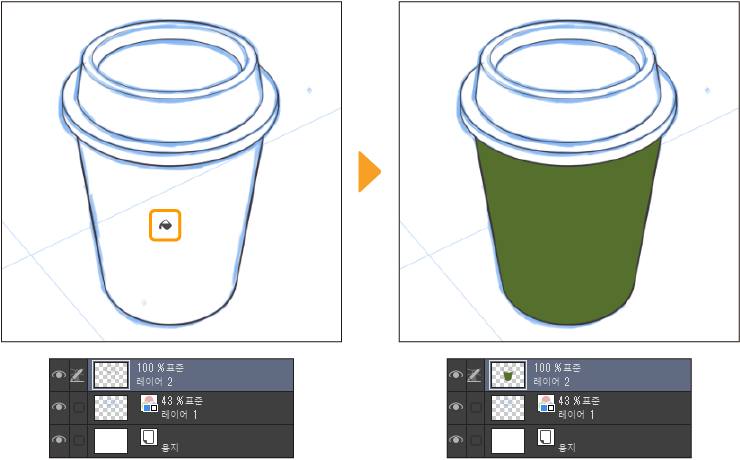
연속된 여러 개의 닫힌 영역을 한꺼번에 채우려면 채우려는 범위를 드래그합니다.
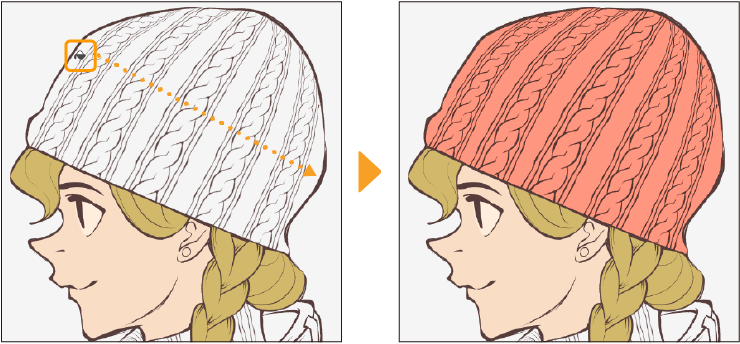
[도구 속성] 팔레트나 [보조 도구 상세] 팔레트를 사용하면 더욱 상세하게 설정할 수 있습니다. 설정을 변경하면 채울 때 참조할 레이어를 지정하거나 틈을 닫고 채울 수 있습니다.
[보조 도구 상세] 팔레트에서는 ‘채우기’, ‘참조위치’, ‘잉크’, ‘안티에일리어싱’의 각 카테고리에서 채우는 방법을 설정할 수 있습니다.
다른 레이어 참조 보조 도구
캔버스에서 채우려는 위치를 탭하면 모든 레이어를 참조하여 채울 수 있습니다. 참조하는 레이어만 다를 뿐 조작 방법은 [편집 레이어만 참조] 보조 도구와 동일합니다.
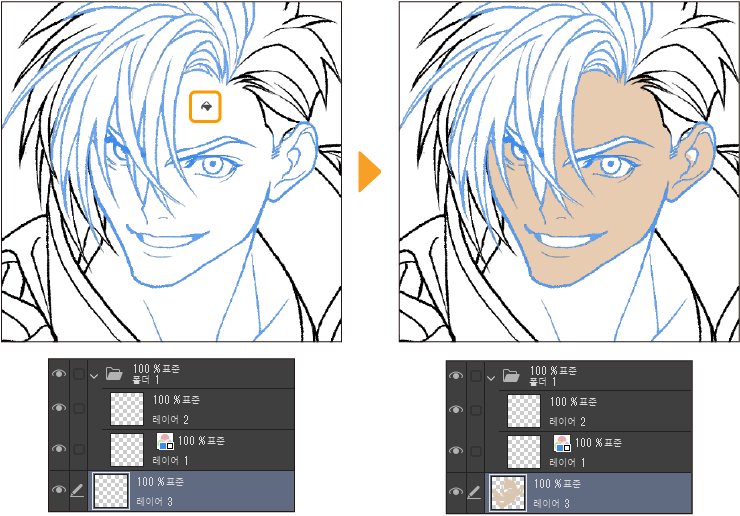
[다른 레이어 참조] 보조 도구는 [도구 속성] 팔레트나 [보조 도구 상세] 팔레트를 사용하면 더욱 상세하게 설정할 수 있습니다. 설정을 변경하면 채울 때 참조할 레이어를 지정하거나 틈을 닫고 채울 수 있습니다.
[보조 도구 상세] 팔레트에서 설정할 수 있는 항목은 [편집 레이어만 참조] 보조 도구와 동일합니다. ‘편집 레이어만 참조 보조 도구’를 참조하세요.
에워싸고 칠하기 보조 도구
채우려는 부분을 에워싸듯 드래그하면 영역 내에 있는 닫힌 부분을 채울 수 있습니다. 다수의 폐쇄영역(닫힌 영역)으로 구성된 그림을 한 번의 조작으로 채울 때 적합합니다.
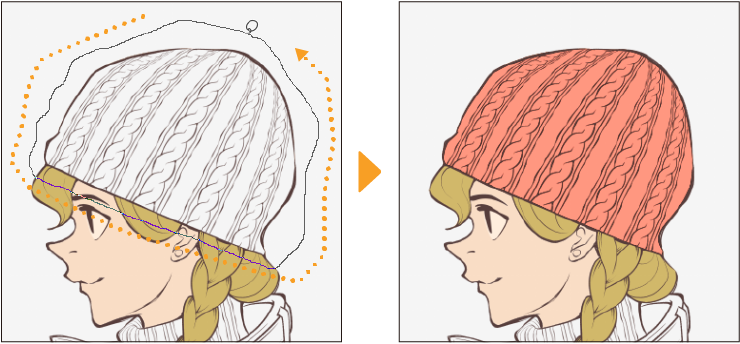
[도구 속성] 팔레트나 [보조 도구 상세] 팔레트를 사용하면 더욱 상세하게 설정할 수 있습니다. 설정을 변경하면 채울 때 참조할 레이어를 지정하거나 틈을 닫고 채울 수 있습니다.
[보조 도구 상세] 팔레트에서는 ‘폐쇄영역 채우기’, ‘참조위치’, ‘올가미’, ‘잉크’, ‘안티에일리어싱’, ‘보정’의 각 카테고리에서 채우는 방법을 설정할 수 있습니다.
틈 채색펜 보조 도구
채우려는 부분을 따라 그리듯 드래그하면 영역 내에 있는 닫힌 부분을 채울 수 있습니다. 머리카락 끝이나 한 점의 선 등 작고 칠하기 어려운 부분을 칠하는 데 적합합니다.
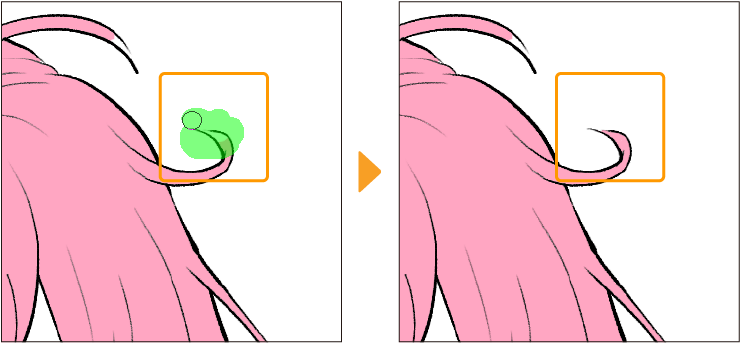
[틈 채색펜] 보조 도구는 [도구 속성] 팔레트나 [보조 도구 상세] 팔레트를 사용하면 더욱 상세하게 설정할 수 있습니다. 설정을 변경하면 채울 때 참조할 레이어를 지정하거나 틈을 닫고 채울 수 있습니다.
[보조 도구 상세] 팔레트에서는 ‘폐쇄영역 채우기’, ‘참조위치’의 각 카테고리에서 채우는 방법을 설정할 수 있습니다. 그 외의 설정은 브러시와 동일합니다. 자세한 내용은 ‘브러시 설정 항목’을 참조하세요.